Automatizált feladatok okostelefonokon. Jól hangzik! Bár vannak okostelefonok AI-vel, de legtöbbször el kell mondanunk, mit kell tennünk. Ekkor kezdődik az egész eszköz-automatizálási platform. Ma megtudhatunk egy egy érdekes alkalmazás, az úgynevezett Tasker. Olvassa el ezt a cikket, amelyben megismerheti a legjobb tasker-tippeket és trükköket, amelyeket a telefon feladatainak automatizálásához, a funkciókhoz és az Android Tasker alkalmazásának lehető legtöbbet hozhat ki.
Hadd emlékeztessem önöket arra, hogy Tasker nem pontosan így vanegy könnyű alkalmazás, amely elsajátítható, de miután elsajátította azt, akkor a leglátványosabb alkalmazás lesz, amelyet valaha készítettek az Androidra, és mégis annyira minimalista. Új világot nyit meg, és olyan lehetőségeket nyit meg, amelyeket még soha nem gondolhattunk volna okostelefonokkal.
A legjobb Tasker tippek és trükkök az Android okostelefonokra
A Tasker egy alapvető alkalmazás, amely egy bizonyos műveletet meghív, amikor az adott vagy az állítás valóra válik, egyszerű, ha y = true, hívja meg az x-et. (ahol x egy bizonyos művelet és y az utasítás) A profilok összegyűjtik a kontextust egy egységbe és futtatják a hozzá kapcsolódó feladatokat, feltéve, hogy az összes feltétel teljesül. Itt van a lista, amelyet ma nézünk:
- A fejhallgató csatlakoztatásakor futtasson egy alkalmazást
- Tartsa bekapcsolt képernyőn a könyveket olvasva
- A privát alkalmazásokhoz való hozzáférés blokkolása
- Némítsa le a telefont úgy, hogy lefelé nézzen
- Ha az akkumulátor teljesen feltöltődött, értesítést küld
- Autotools
Jegyzet: Néhány szolgáltatás csak a gyökeres Android okostelefonokon működik.
A fejhallgató csatlakoztatásakor futtasson egy alkalmazást
A legtöbb fülhallgató csatlakoztatásakorrészben a zenét hallgatni akarjuk, tehát alapvetően az lesz, hogy manuálisan indítsuk el a zenei alkalmazást, de a Tasker segítségével automatizálhatjuk. Ehhez az alábbi lépéseket kell követnie:

- Hozzon létre egy új profilt, és válassza a lehetőséget 'Állapot' kontextus.
- A listából válassza a lehetőséget 'Hardver' és akkor „A fülhallgató csatlakoztatva”.
- Az új ablakban válassza a lehetőséget 'Bármi' és visszaütni.
- Hozzon létre egy új feladatot, és nevezze el.
- Kattints a „+” kör, hogy hozzáadjon egy műveletet, válassza a lehetőséget 'App', 'Launch App', és válassza ki az alkalmazást, amelyet mindig futtatni szeretne.
Tartsa bekapcsolt képernyőn a könyveket olvasva
A képernyő automatikus tompítása, mondván: aEgy perc hasznos lehet a lé megtakarításában. De nagyon bosszantóvá válhat, például amikor olyan cikkeket olvas, mint például a miénk vagy a kedvenc e-könyve? Könnyen megjavíthatjuk a Tasker segítségével.

- Hozzon létre egy alkalmazásprofilt, és válassza ki azokat az alkalmazásokat, amelyeknek a képernyőjét mindig meg szeretné tartani.
- Ezután hozzon létre és nevezze meg az új feladatot, és adjon hozzá egy Megjelenítési műveletet. Válassza a „Időtúllépés” lehetőséget.
- Állítsa be azt az időtartamot, ameddig a képernyő ébren marad.
Jegyzet: A „Maradj be” művelet csak gyökerező eszközökön érhető el, ezért meg kell hosszabbítania az időtúllépési értéket.
A privát alkalmazásokhoz való hozzáférés blokkolása
A PIN-kódok hasznosak lehetnek, de embereket figyelembe vévekönnyű kitalálni. Opcionálisan letilthatja ugyanazon alkalmazásokhoz való hozzáférést, ha az illetéktelen felhasználókat az alkalmazás futtatásakor automatikusan a kezdőképernyőre dobja.
- Hozzon létre egy Alkalmazások profilt.
- Válassza ki a védeni kívánt alkalmazásokat.
- Ezután hozzon létre egy feladatot egy App művelettel, és válassza a lehetőséget 'Hazamenni'.
Némítsa le a telefont úgy, hogy lefelé nézzen
Az Android telefonoknak nincs külön elnémító gombja. Most már megteheti olyan gesztusokkal, amelyek nem eléggé tolakodóak a telefon lekapcsolásának egyszerű funkciójával.
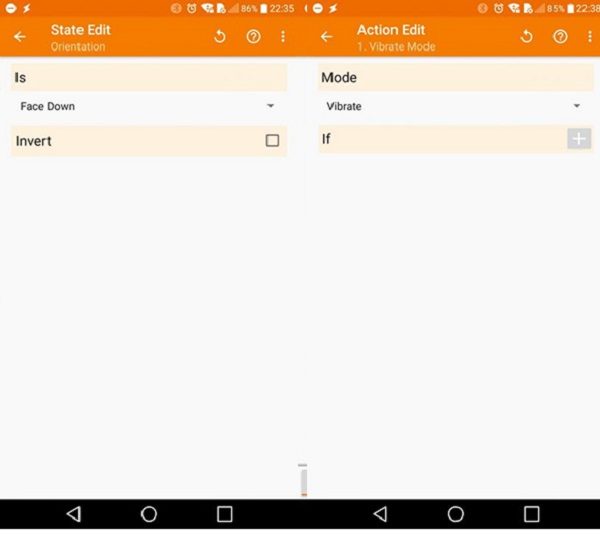
- Adjon hozzá új profilt a 'Állapot' összefüggésben és válasszuk ki 'érzékelő' és 'irányultság'.
- A megjelenő képernyőn válassza a „van nak nek 'Arccal lefelé'.
- Hozzon létre egy új feladatot, adjon neki nevet és adjon hozzá egy hangműveletet.
- Válassza a Vibrációs mód lehetőséget, és állítsa Vibrációra.
Ha az akkumulátor teljesen feltöltődött, értesítést küld
Az okostelefonok manapság megakadályozzák a túltöltéstautomatikusan, de mégis tudjuk, hogy hosszú távon nem jó az akkumulátor számára, hogy feszültség alatt tartsa, különösen manapság nagyfeszültségű töltők esetén. A Tasker segítségével könnyen megismerhetjük az akkumulátor állapotát.
- Hozzon létre egy új eseményprofilt.
- választ 'Erő' és „Az akkumulátor tele”.
- Hozzon létre egy új feladatot egy riasztási művelettel.
- Válassza ki a megkapni kívánt értesítés típusát. A 'Notify Sound' a legjobb azonban.
Autotools
Valójában ez nem profil, hanem egy plugin, amely sok további funkciót hoz fel maga Taskernek. Az automatikus szerszámok megkönnyítik a Windows, az üzenetdobozok, a beviteli mezők és még néhány más elem kezelését. Valami más A figyelemre méltó kiegészítők a biztonságos beállítások, amely a neve szerint sugallja az Android biztonságos részének hívások, üzenetek stb. AutoVoice ez egy újabb, amely elősegíti a virtuális asszisztensekkel való egyszerűbb integrációt, mint például a Google Assistant, a Bixby és a Cortana.
Azt javaslom, hogy kezdje el használni az alkalmazást, éspróbáld ki. Biztos vagyok abban, hogy a legjobb Tasker tippek és trükkök listájának elegendőnek kell lennie a kezdéshez. Probléma esetén tudassa velünk a megjegyzésekben.
Azt mondta: az alkalmazás ár: 199 Rs Indiában, és ezt meg kell vásárolnia. Az IMO megéri.












Hozzászólások